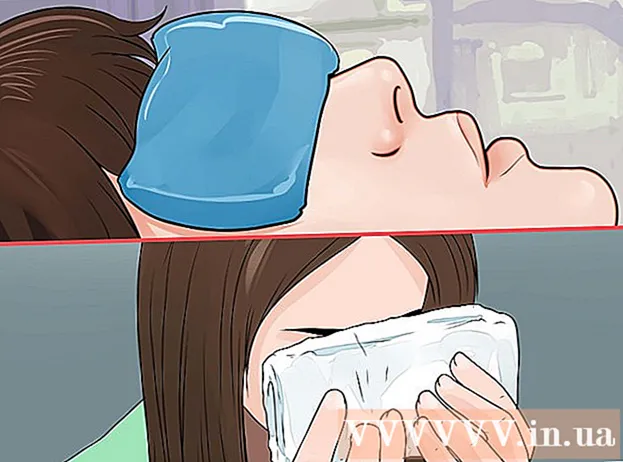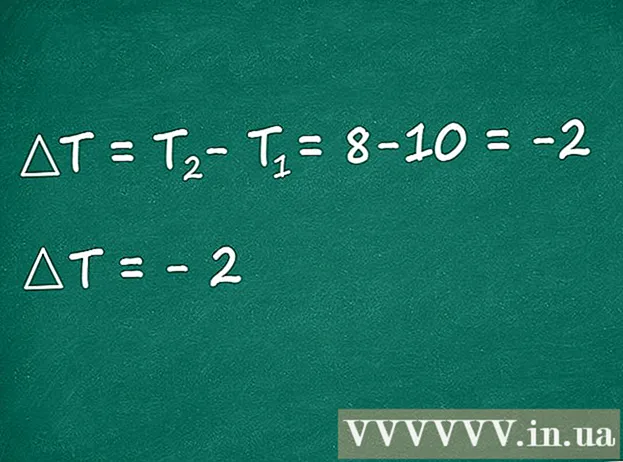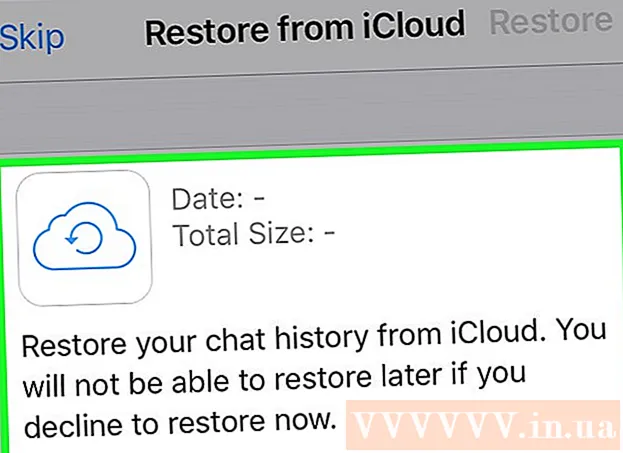Автор:
Monica Porter
Дата создания:
16 Март 2021
Дата обновления:
1 Июль 2024

Содержание
Контакты Google можно восстановить, если вы удалите или измените их. Для этого вам необходимо войти в свою учетную запись Google, перейти в список контактов и выбрать период восстановления и восстановления. Затем на всякий случай создайте резервную копию контактов. Google может восстановить контактные данные только за последние 30 дней, поэтому, если вы будете слишком долго ждать после внесения изменения, есть вероятность, что контакты не смогут успешно восстановить.
Шаги
Метод 1 из 3. Восстановление контактов Google
Доступ Google Контакты (Google Контакты) и войдите в свою учетную запись Google. Введите свой адрес электронной почты и пароль, затем нажмите «Войти». Вы попадете в профиль контактов аккаунта.
- Вы также можете получить доступ к этой странице, войдя в Gmail и выбрав «Контакты» в меню «Gmail» в верхнем левом углу.

Щелкните «Восстановить контакты». Эта опция указана на левой боковой панели, появится всплывающее окно, в котором вы можете выбрать время восстановления.- Если этот параметр не отображается, нажмите «Еще» на левой боковой панели, чтобы развернуть меню. По умолчанию это меню развернуто.

Выберите время восстановления из списка. Вам нужно выбрать время до изменения контактов (например, если контакты были изменены вчера, вам нужно выбрать время восстановления не менее 2 дней назад).- Вы можете выполнить восстановление в любое другое время, если не хотите использовать параметры по умолчанию, но не более 30 дней или раньше.

Нажмите «Восстановить». Эта кнопка находится внизу временного окна восстановления и вернет каталог в состояние, которое было на выбранном вами этапе восстановления. рекламное объявление
Метод 2 из 3. Опубликовать резервную копию
Доступ Google Контакты и войдите в свою учетную запись Google. Введите свой адрес электронной почты и пароль и нажмите «Войти». Вы попадете в профиль контактов аккаунта.
Щелкните «Экспорт». Эта кнопка указана на левой панели.
- Процесс экспорта обычно не поддерживает предварительный просмотр контактов Google (включен по умолчанию), вы автоматически будете перенаправлены на старую версию контактов Google.
Откройте меню «Еще» и выберите «Экспорт». Это меню находится прямо под строкой поиска. Появится окно вывода.
Выберите настройки экспорта. По умолчанию выбран параметр «Экспортировать все». Вы также можете выбрать экспорт только определенных групп или контактов.
- Чтобы экспортировать только определенные контакты, вам необходимо установить флажки рядом с именами каждого контакта, который вы хотите экспортировать, перед тем, как выбрать опцию «Экспорт» в меню.
Выберите желаемый формат для файла каталога. Google CSV - это формат файла для импорта в другую учетную запись Google (это лучший вариант для резервного копирования учетной записи Google). Вы также можете выбрать Outlook CSV или vCard, если регулярно пользуетесь продуктами Microsoft или Apple.
Щелкните «Экспорт». Появится диалоговое окно сохранения.
Выберите место для сохранения, затем нажмите «Сохранить». Файл резервной копии с контактами Google будет сохранен в выбранном вами месте. рекламное объявление
Метод 3 из 3. Импорт резервных копий
Доступ Google Контакты и войдите в свою учетную запись Google. Введите свой адрес электронной почты и пароль и нажмите «Войти». Вы попадете в профиль контактов аккаунта.
Щелкните «Импорт…». Эта кнопка расположена на левой боковой панели и открывает окно выбора источника входного сигнала.
Щелкните «Выбрать файл». Откроется новое окно, в котором вы сможете найти файл каталога, созданный вами при экспорте предыдущих данных.

Выберите файл каталога и нажмите «Открыть». Файл появится в окне импорта.
Щелкните «Импорт». Контакты из файла будут импортированы в список контактов Google. рекламное объявление
Совет
- Сохраните файл экспорта в надежном месте, например на внешнем резервном диске.
- В настоящее время процесс восстановления контактов не может быть выполнен через мобильное приложение, но должен выполняться на веб-сайте.
- Вам следует периодически экспортировать файл каталога, если вы регулярно обновляете свой список контактов.
Предупреждение
- Даже если вы выберете другое время, Google сможет создать резервную копию контактной информации только за последние 30 дней. Вам необходимо продолжить в течение этого периода времени или сделать резервную копию самостоятельно, прежде чем данные будут потеряны навсегда.